目录:
数据验证
条件格式
指基于条件来更改单元格的格式,即当选中的单元格符合条件时,系统会自动应用预先设置的格式;若不符合条件,则不改变当前格式,单元格可以根据内容动态变化格式。
选中所需全部数据区域---开始---样式---条件格式
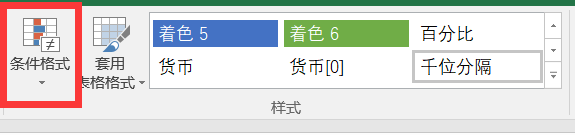
在EXCEL中文本大于数字的
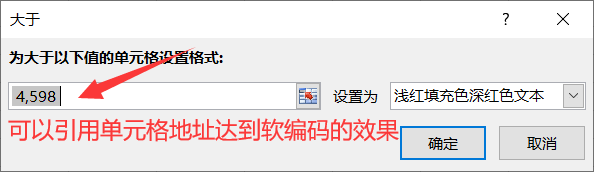
数据条:
注意第一步要选中所有数据区域

===

色阶:

点击 管理规则 可设置色阶的显示
图标集的简单应用:
给如下的数据区域中,成绩>90的单元格插入小红旗

解答:



确定即可

===
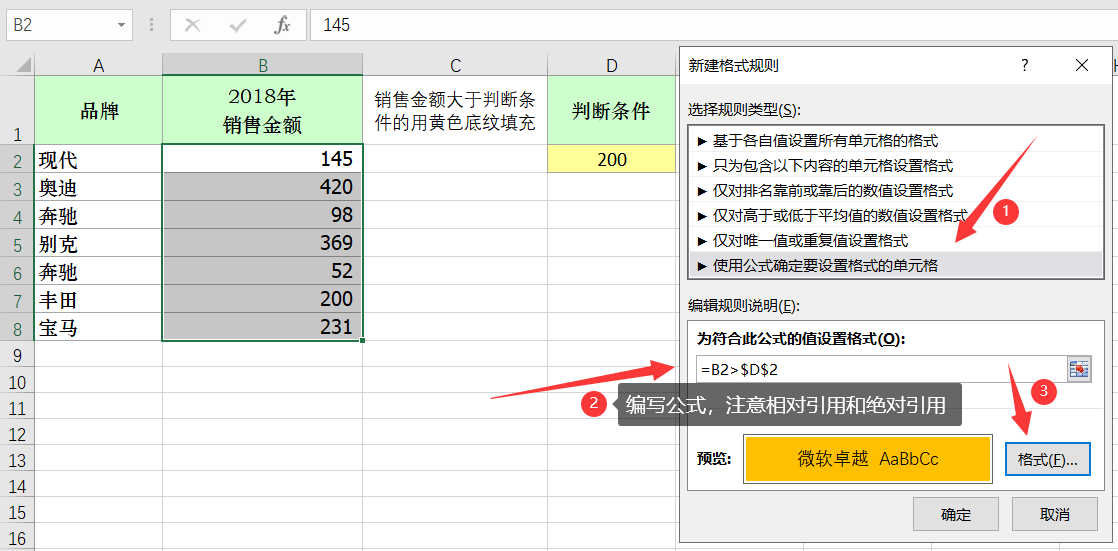
注意:第二步编写的公式结果只能是个布尔值(TRUE、FALSE),如果公式计算结果不是逻辑表达式函数,那么结果为0或者错误值(#N/A)的话,函数结果为FALSE。结果不为0,函数结果为TRUE,那么所有选中的单元格都会应用上设置的单元格。
突出 整行/整列 表示数据
条件格式的验证就是单元格的公式判断条件为TRUE,则显示条件格式
那么突出 整行/整列 则利用相对引用和绝对引用的搭配即可完成
例如:将品牌为奔驰的整行记录用黄色底纹填充
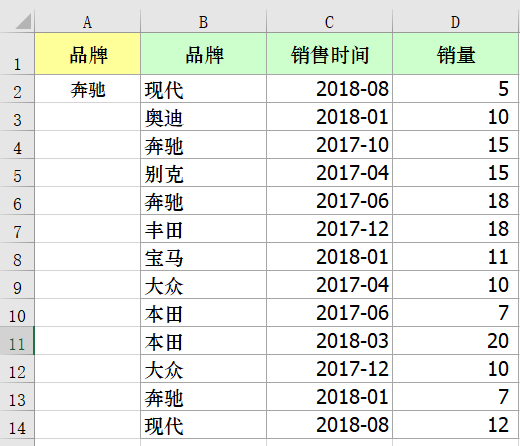
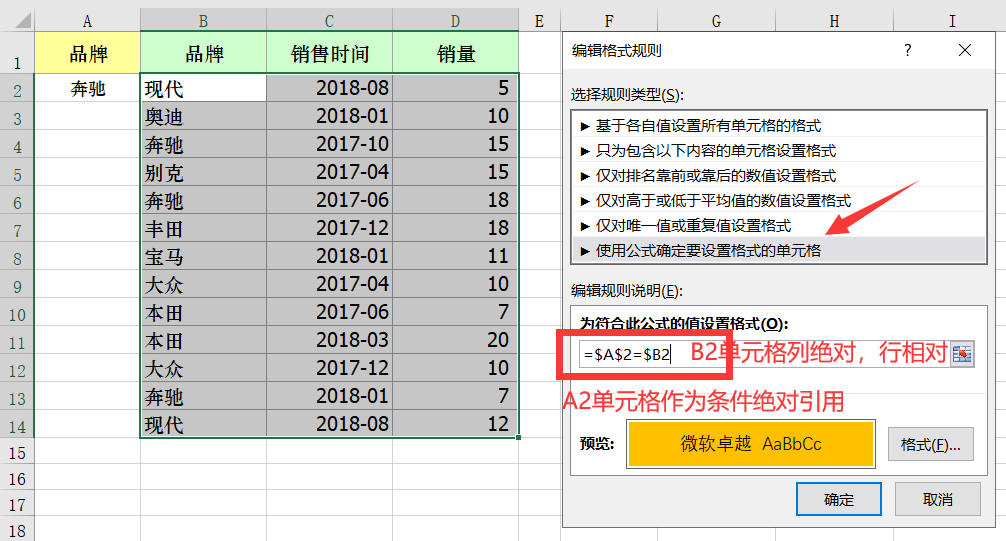
例如:将月份为1月份的整列数据用黄色底纹填充

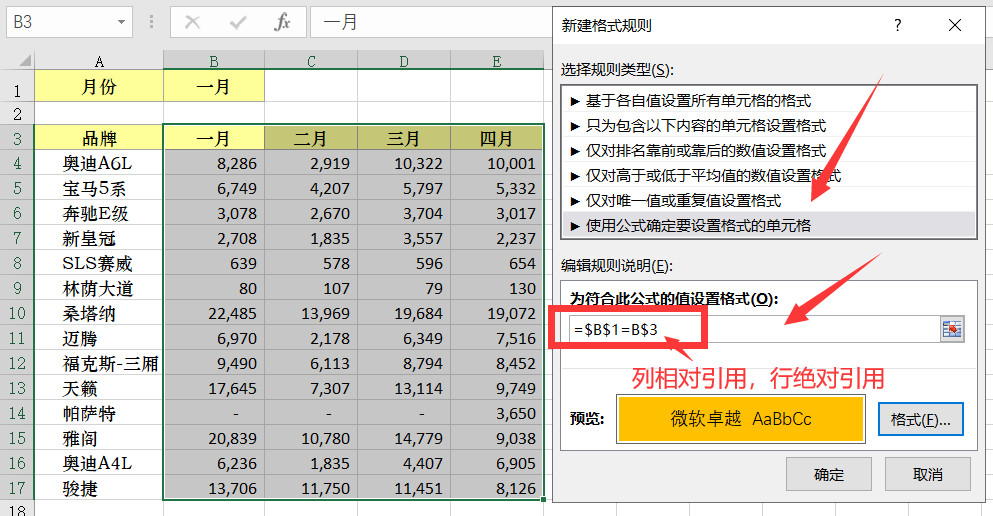
总结:
如果需要突显整行区域时,则B2单元格就要行相对,列绝对
如果需要突显整列区域时,则B2单元格就要列相对,行绝对
例题:
突显销售金额大于平均值的整行记录


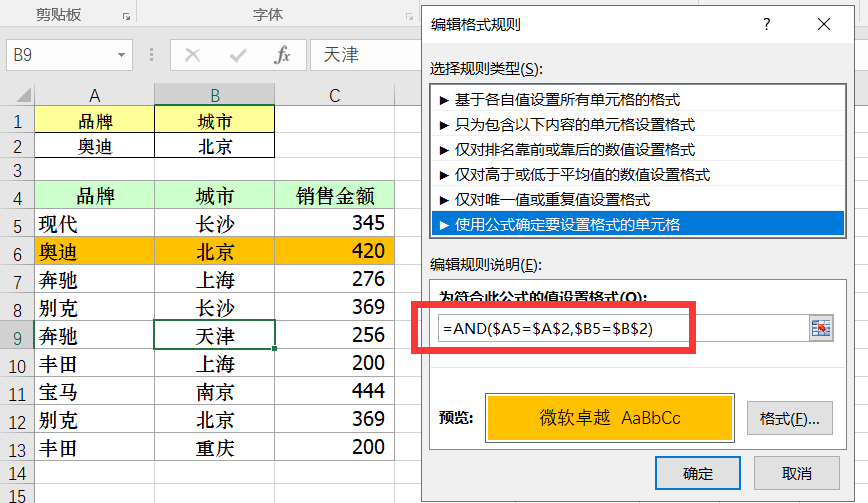
===


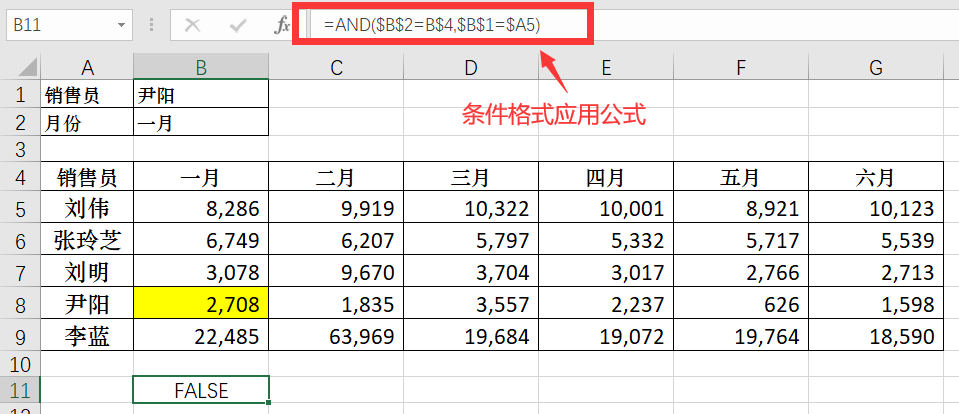

总的来说对于是用公式确定单元格格式的部分,就是函数公式和相对绝对引用的灵活运用而已
对于同一个区域我们可以设置多个条件格式,设置多个条件后,可以在 管理规则 中调整条件格式的优先级
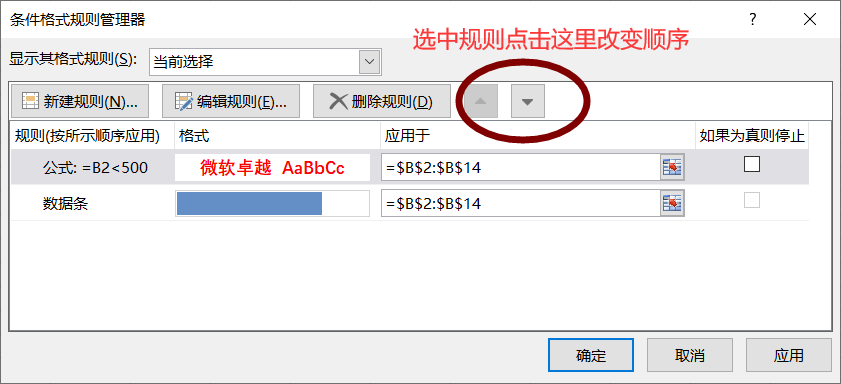
这里数据条的格式和红色加粗的格式都显示

如果勾选如果为真则停止:

也叫数据有效性,用来向单元格中输入指定的数据类型和数据,通过数据验证的方式防止用户输入错误的数据
选中数据区域---数据选项卡---数据工具---数据验证

如果不小心把字段名也设置了数据验证,那么选中字段名单元格---点击数据验证---弹出对话框---确定
即可仅清除所选字段名的数据验证格式,其他表格区域不受影响:

当将输入信息的数据验证设置到字段名表格时,可单独选中字段名表格,点击全部清除即可,其他表格不受影响
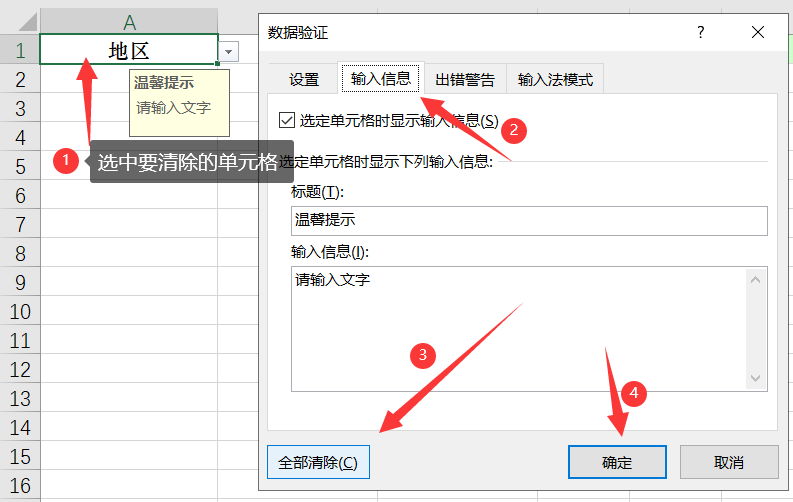
bilibili视频地址讲解:https://www.bilibili.com/video/BV1hK4y1v7Vz?t=62
bilibili视频地址讲解:https://www.bilibili.com/video/bv1aZ4y1M78f

自定义数据验证就是编写公式,以期望输入内容符合标准。如上例中就期望输入的日期为2018年且为星期六的日期
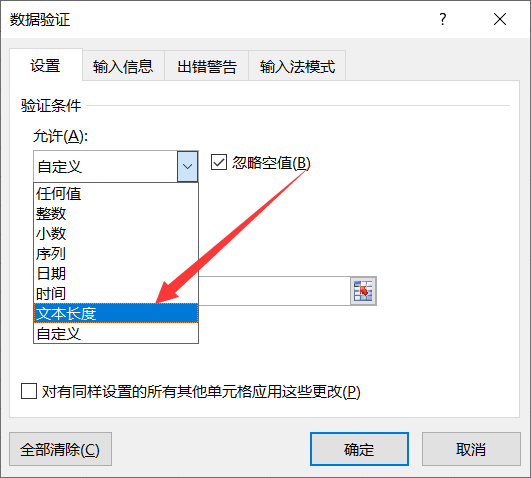
Countif函数限定唯一值输入的公式内容(假设在B列输入数据):=COUNTIFS($B$1:B1,B1)=1
Indirect函数定位行列相交值

当一列表格已经有数据,然后再设置数据验证的时候,这个时候就需要用到圈释无效数据来标示出无效的数据一边修改,不想显示红圈圈了,就点击清除验证标识圈
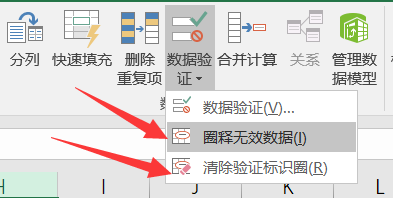

第二种的全部类型的数据验证和第一种的没有不同,第二种的相同数据验证标识显示和活动单元格相同类型的数据验证区域
当用户复制一个没有数据验证功能的单元格并粘贴到有数据验证功能的单元格时,原本单元格的数据验证就会消失
如果想修复数据验证的功能,就选中数据区域,点击数据验证
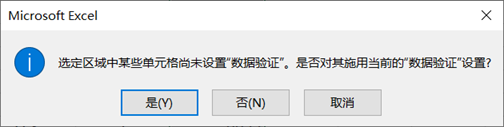
选择是---并点击弹出来的的新对框中的确定即可
Excel数据验证如何跨工作簿引用、及利用OFFSET函数创建动态取数:
bilibili视频讲解地址:https://www.bilibili.com/video/BV1eh411d7oy
EXCEL数据验证例题讲解与INDEX函数使用:
bilibili视频讲解地址:https://www.bilibili.com/video/BV1MC4y1t7T3